A Atualização do Windows 10 para Criadores está aqui, disponível para todos os usuários qualificados. Obviamente, a forma mais popular de obter a nova atualização é por meio do Windows Update. No entanto, devido a alguns motivos, nem todos conseguem obter a atualização de criadores usando este método.
Se você está entre aqueles que ainda não receberam a Atualização para Criadores e mal pode esperar para experimentá-la, existem algumas maneiras alternativas de instalar a nova atualização principal para o Windows 10. Já mostramos como para baixar a atualização manualmente, mas você também pode fazer isso diretamente de um arquivo ISO.
Instalar o Creators Update de um arquivo ISO também é útil se você quiser instalá-lo em outro computador, sem uma conexão confiável com a Internet. Então, sem mais delongas, vamos ver como instalar o Creators Update para Windows 10 diretamente de um arquivo ISO.
Como instalar o Creators Update usando um arquivo ISO
Como você está apenas atualizando seu sistema, e não instalando a nova cópia, todo o processo não deve ser tão complicado. Então, aqui está exatamente o que você precisa fazer:
- Antes de começar, certifique-se de que seu computador atenda aos requisitos mínimos de sistema para a atualização de criadores
- Agora, se você já tem um arquivo ISO, vá para passo 7
- Se você não tiver um arquivo ISO, navegue até esta página e baixe o Ferramenta de criação de mídia para a sua versão do sistema
- Siga as instruções na tela do assistente de instalação para adquirir o arquivo ISO (Lembre-se, não selecione “Atualize agora“)
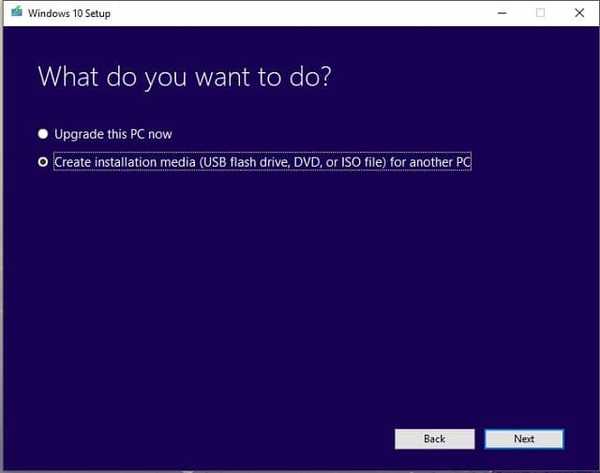
- Aguarde a ferramenta baixar o arquivo ISO
- Depois de obter o arquivo ISO, mova-o para outro computador usando uma unidade flash ou qualquer outra mídia
- Agora, basta abrir o arquivo ISO e o processo de atualização começará
- Aguarde enquanto a configuração é inicializada
- Selecione Baixe e instale atualizações, e clique Próximo
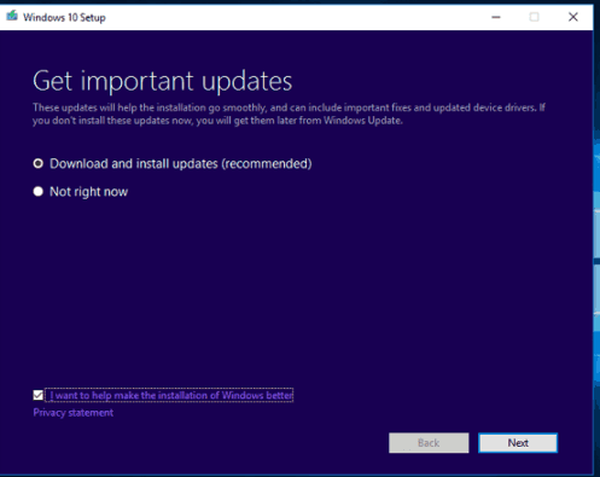
- Escolha os arquivos e configurações que deseja manter e siga as instruções na tela
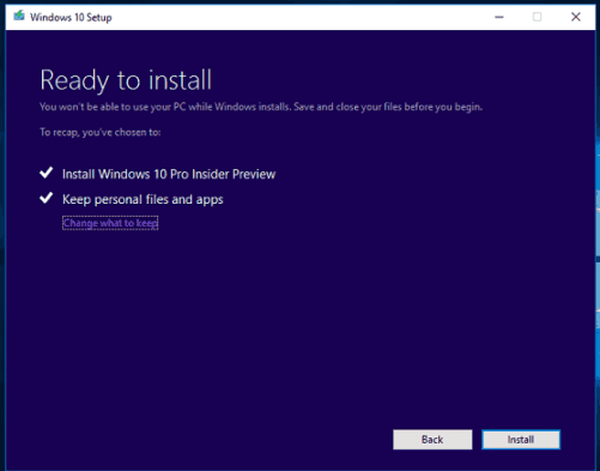
- Aguarde a instalação da atualização
- Assim que o processo for concluído, seu computador irá reiniciar automaticamente e guiá-lo pelas etapas finais de acabamento
Pronto, após a conclusão da instalação, você terá o novo Windows 10 Creators Update instalado no seu computador.
Se você tiver algum comentário ou dúvida, deixe-nos saber nos comentários abaixo.
 Friendoffriends
Friendoffriends


